
In diesem kurzen Leitfaden lernen fortgeschrittene Anwender, wie sie gezielt Paketquellen und Versionen mischen, um ein stabiles system mit selektiven Updates zu betreiben.
Sie erfahren, wo Pin-Regeln abgelegt werden, wie die release-Metadaten wirken und wie die Pin-Priority das Verhalten steuert. Praktische Beispiele zeigen, wie man gezielt neue packages aus Backports oder neueren Releases einbindet, ohne die gesamte Installation zu riskieren.
Kurze Code-Beispiele helfen beim Einstieg. Mit apt policy prüfen Sie Kandidaten und Herkunft. Mit markierten Holds schützen Sie kritische versionen.
# Beispiel: Policy prüfen
apt policy openssl
# Paket auf Hold setzen
sudo apt-mark hold openssl
# Temporär aus einem Release installieren
sudo apt-get -t buster-backports install
Dieser Abschnitt bereitet auf die folgenden tiefen Erläuterungen vor. Ziel ist es, Kontrolle und Flexibilität auszugleichen, damit Sie Backports dosiert nutzen und Ihr system langfristig wartbar halten.
Warum Pinning? Zielsetzung, Risiken und der Nutzen für stabile Systeme
Gezieltes Festlegen von Herkunft und Priorität hilft, einzelne Pakete sicher aus neueren Repositories zu beziehen, ohne das gesamte System anzuheben. So lassen sich aktuelle Vorteile nutzen, ohne ein komplettes release-wechsel durchzuführen.
Der zentrale Nutzen ist planbare Wartung: Durch feine priority-Werte entscheiden Sie, welche version bevorzugt oder blockiert wird. Dadurch minimieren Sie Seiteneffekte und behalten die Kontrolle über wichtige packages.
Risiken bestehen primär bei Kernbibliotheken wie libc6. Inkompatible Abhängigkeiten können zu breiten Problemen führen. Prüfen Sie Kandidaten mit apt policy und testen Sie Downgrades vor Änderungen.
Backports sind meist die erste, sichere Quelle für neuere packages. Pinning bleibt ein gezieltes Werkzeug, kein Freibrief für wildes Mischen. Dokumentieren Sie Änderungen, begrenzen Sie Eingriffe auf wenige Pakete und setzen Sie Prioritäten konsequent ein.
Grundlagen und Vorbereitung: Quellen, Dateien und Prioritäten richtig setzen
Vor jedem Eingriff sollten Sie die wichtigsten Konfigurationsdateien und Prioritätsregeln kennen, damit Änderungen kontrollierbar bleiben.
Voraussetzungen und Sicherheitsnetz
Sichern Sie zunächst System-Snapshots oder Backups. Legen Sie ein Rollback-Konzept fest, damit Sie bei Problemen schnell zur vorherigen version zurückkehren können.
Setzen Sie APT::Default-Release in /etc/apt/apt.conf.d/ passend zur release, damit nicht versehentlich alle packages hochgezogen werden.
Arbeitsorte und Dateinamen
Wichtige Orte sind /etc/apt/apt.conf.d/*, /etc/apt/sources.list und /etc/apt/preferences.d/. Benennen Sie Pin-Dateien klar nach name und Zweck (z.B. ppa-mozilla.pref).
Pflegen Sie Quellen minimalistisch und dokumentiert, prüfen Sie origin und label mit apt policy bevor Sie Regeln schreiben.
Die Priority-Skala verstehen
Pin-Priority steuert Verhalten: >999 erzwingt Installation (auch Downgrade), 990–999 bevorzugt Fremd-Versionen, 500–989 Standard, 100–499 konservativ, 1–99 nur wenn nichts installiert, <0 verbietet.
Nutzen Sie release-Parameter (a, c, v, o, l) gezielt und prüfen Sie Änderungen mit apt policy. Führen Sie nach jeder Regeländerung apt-get update aus und konsultieren bei Unsicherheit das wiki oder Manpages.
apt Pinning Ubuntu Schritt für Schritt: Release-, Origin- und Versions-Pinning
Dieser praktische Leitfaden zeigt Schritt für Schritt, wie Sie Release-, Origin- und Versionsregeln sauber konfigurieren.
Release-Pinning mit a, c, v, o, l
Übernehmen Sie reale Attribute aus apt-cache policy, etwa v=16.04 oder a=xenial-backports. So vermeiden Sie Nebeneffekte und treffen nur die gewünschten packages.
Beispiel: /etc/apt/preferences.d/xenial.pref
Package: *
Pin: release v=16.04,l=Ubuntu
Pin-Priority: 1000
Package: *
Pin: release a=xenial-backports,c=main
Pin-Priority: 400
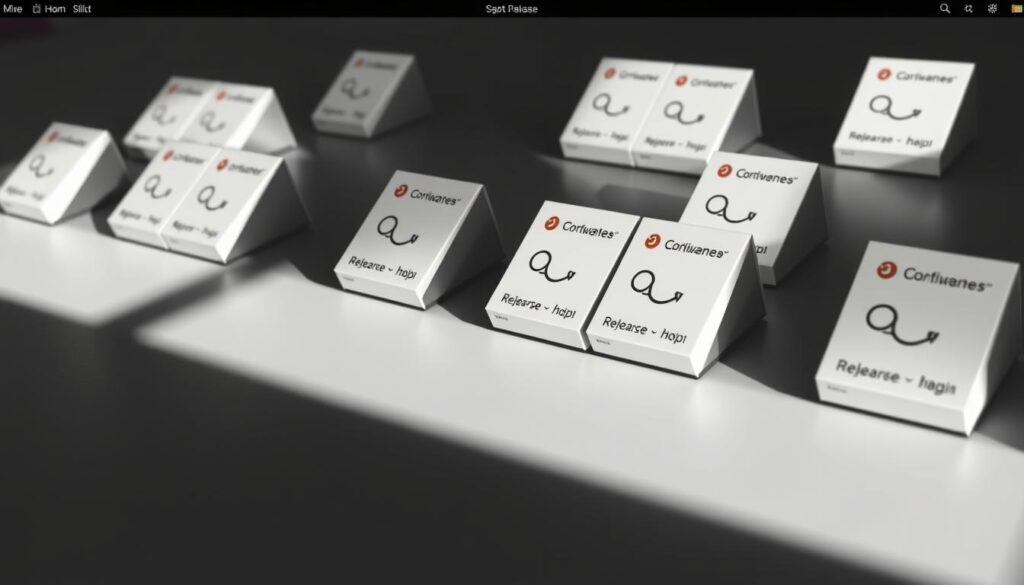
Origin- und Name-basierte Regeln
Setzen Sie origin-Einträge für PPAs auf moderate priority, z.B. origin ppa.launchpad.net mit 300. Whitelists per name erlauben einzelne Programme wie Firefox ESR.
Versions-Pinning und Kontrolle
Fixieren Sie kritische versionen mit Package: hello; Pin: version 2.1.1*; Pin-Priority: 1000, um Reproduzierbarkeit sicherzustellen.
Überprüfen und temporär steuern
Prüfen Sie jede Regel mit apt-cache policy . Für einmalige installationen nutzen Sie apt-get -t bionic install und führen danach apt-get update aus.
Praxisfälle: Backports sicher nutzen, PPAs zügeln und Downgrades sauber durchführen
Anhand typischer Szenarien zeige ich, wie Sie Backports gezielt einbinden, PPAs kontrollieren und bei Bedarf sauber zurückrollen.
Backports sollten eine moderate priority (400–500) bekommen, damit neue packages sichtbar sind, aber nicht automatisch installiert werden. Für die einzelne installation wählen Sie apt-get -t oder nennen das Paket explizit.
PPAs selektiv erlauben und Fremdquellen zurückbauen
Drosseln Sie eine PPA global mit einer Datei in /etc/apt/preferences.d/, z.B. Pin-Priority: -1 für release o=LP-PPA-LP-BENUTZER-PPA-NAME. Erlauben Sie dann nur gewünschte name-Pakete mit Pin-Priority: 500.
Nutzen Sie apt-cache policy und apt-cache search, um Kandidaten und ihre amd64 packages zu prüfen. Achten Sie in der Ausgabe auf Architekturspalten, damit Sie keine falschen Binärpakete beziehen.
Für Downgrades deaktivieren Sie die Fremdquelle, setzen eine temporäre Pin-Datei mit Pin-Priority >999 für das Ziel-archive, führen ein dist-upgrade durch und entfernen die Pin-Datei danach. Verwenden Sie apt-mark hold/unhold für kritische Versionen, statt viele Regeln zu pflegen. Nach allen Änderungen stets apt-get update ausführen und final nochmals apt-cache policy prüfen.
Fehler vermeiden und Alternativen: Wenn Pinning an Grenzen stößt
Fehler beim gezielten Mischen von Quellen lassen sich vermeiden, wenn Sie Kompatibilität und Alternativen systematisch prüfen.
Prüfen Sie vor jeder Änderung kritische Bibliotheken wie libc6. Eine falsche version kann Abhängigkeitsketten brechen und installations- oder Laufzeitfehler auslösen.
Vermeiden Sie breite, systemweite Mischungen von Repositories. Je mehr Fremd‑source Sie aktivieren, desto höher das Risiko subtiler Konflikte bei einem späteren upgrade.
Build-from-source als sichere Alternative
Ist ein Paket nicht kompatibel, aktivieren Sie deb-src der Ziel‑Suite, führen ein apt-get update aus, dann apt-get build-dep . Erstellen Sie das Binary mit apt-get -b source -t <suite> für Ihre Laufzeitumgebung.
Diese Methode erzeugt amd64 packages, die zur lokalen Umgebung passen. So umgehen Sie das direkte Installieren fremder Binärpakete von anderer origin.
Praktische Vorsichtsmaßnahmen
Setzen Sie pin moderat und dokumentieren Sie jede Regel. Nutzen Sie apt-mark hold, wenn eine neuere version Probleme macht, bis ein Fix vorliegt.
Konsultieren Sie das offizielle wiki und die Manpages (apt_preferences), testen Sie Änderungen in VMs und definieren Sie klare Exit-Strategien für den Ernstfall.
Stabil bleiben, gezielt aktualisieren: Best Practices für nachhaltiges Pinning im laufenden Betrieb
Kontrolle bleibt oberstes Gebot: legen Sie eine klare Default‑release fest und ergänzen Sie nur die minimal nötigen Regeln. So bleibt das system vorhersehbar und Updates wirken planbar.
Ordnen Sie Regeln modular in /etc/apt/preferences.d/, wählen Sie conservative priority (z.B. 400–500 für backports) und prüfen Sie Kandidaten stets mit apt-cache policy. Verwenden Sie apt-get -t nur für gezielte installationen und entfernen Sie temporäre Pin‑Dateien nach Downgrades.
Halten Sie kritische packages mit apt-mark hold stabil, testen Sie Änderungen in Staging und pflegen Sie Runbooks. Nutzen Sie deb-src und apt-get -b source -t bei Inkompatibilitäten, prüfen origin‑Angaben (o=, l=, a=, v=, c=) und konsultieren das wiki/Manpages bei Unsicherheit.


